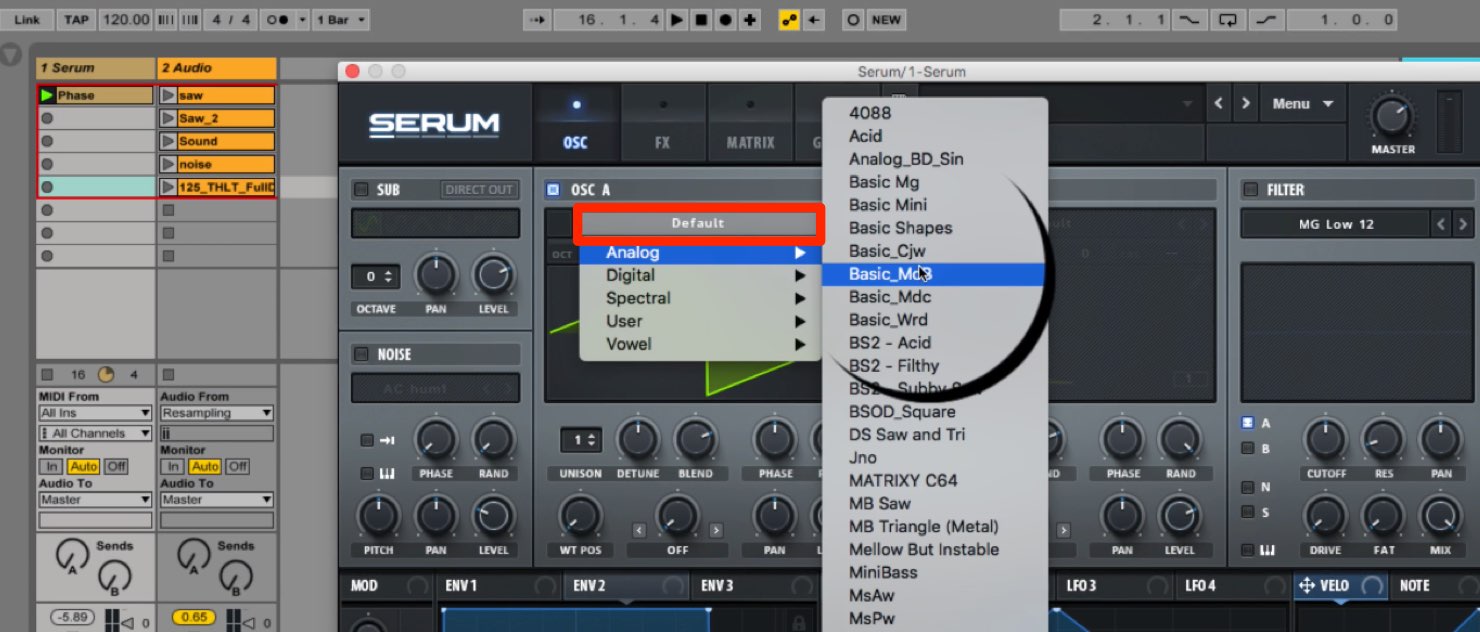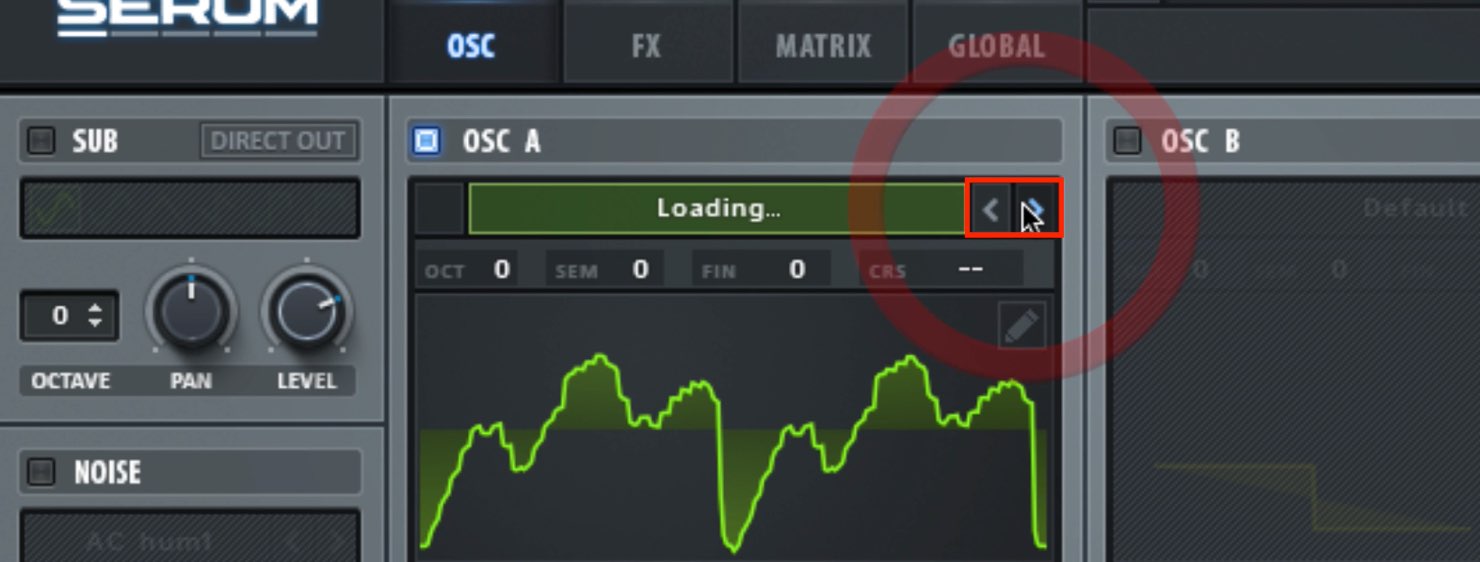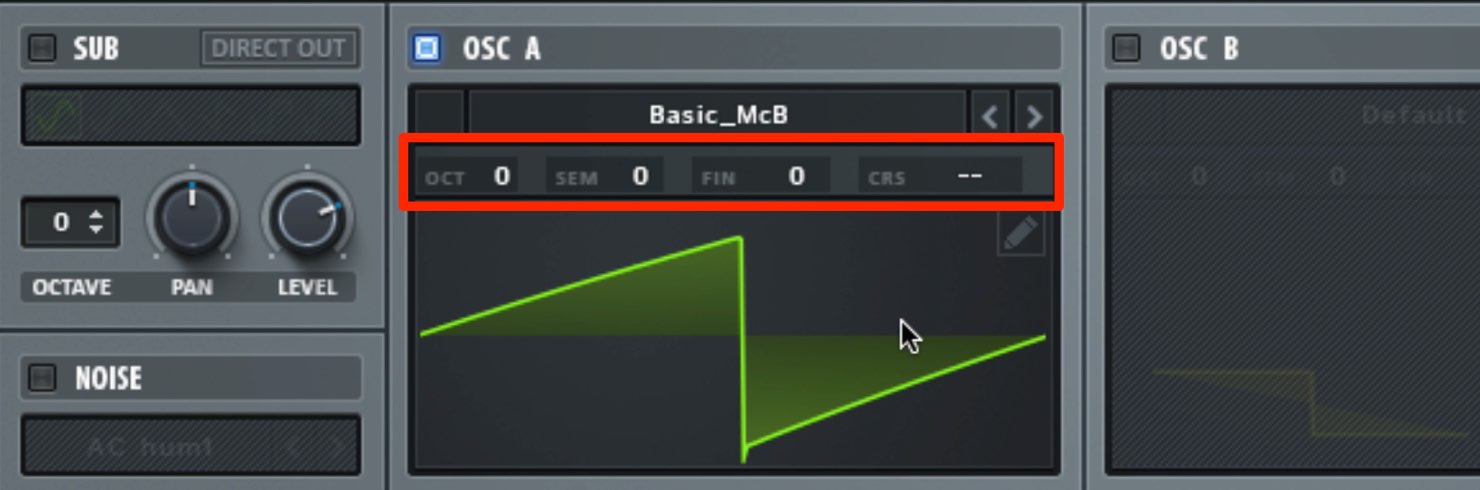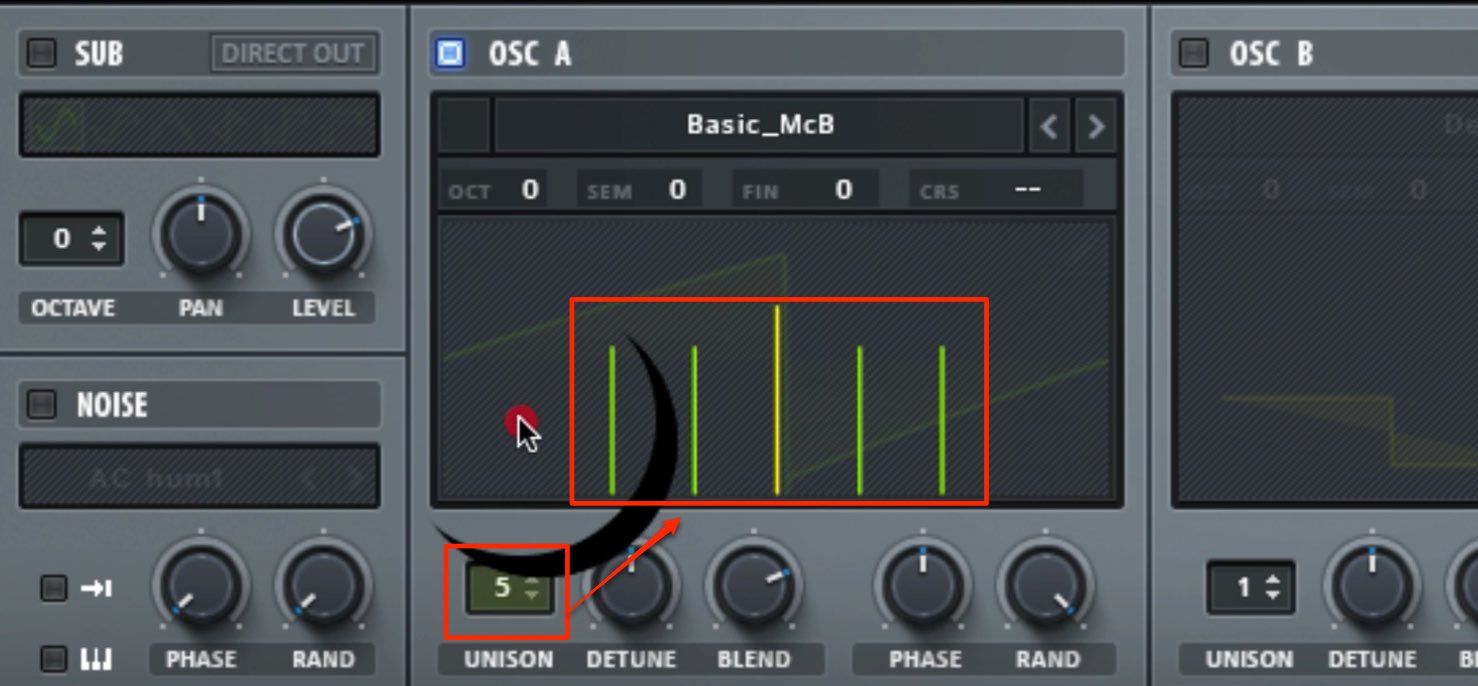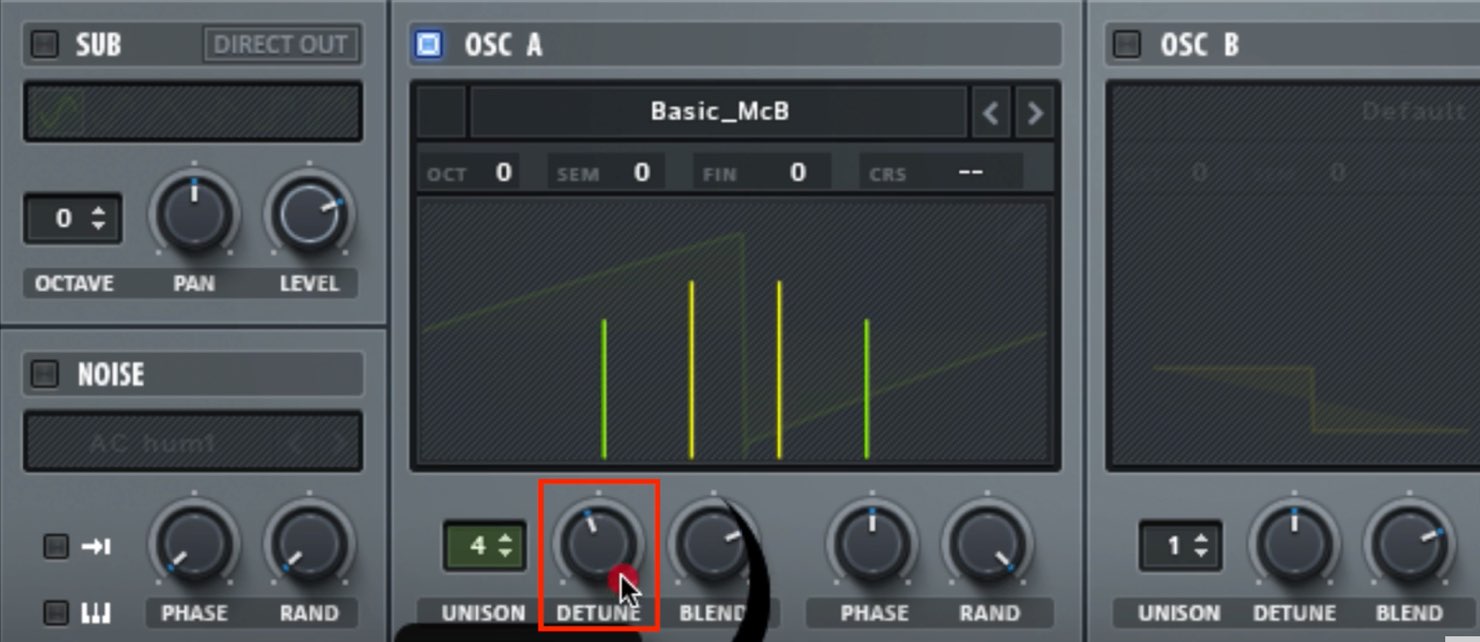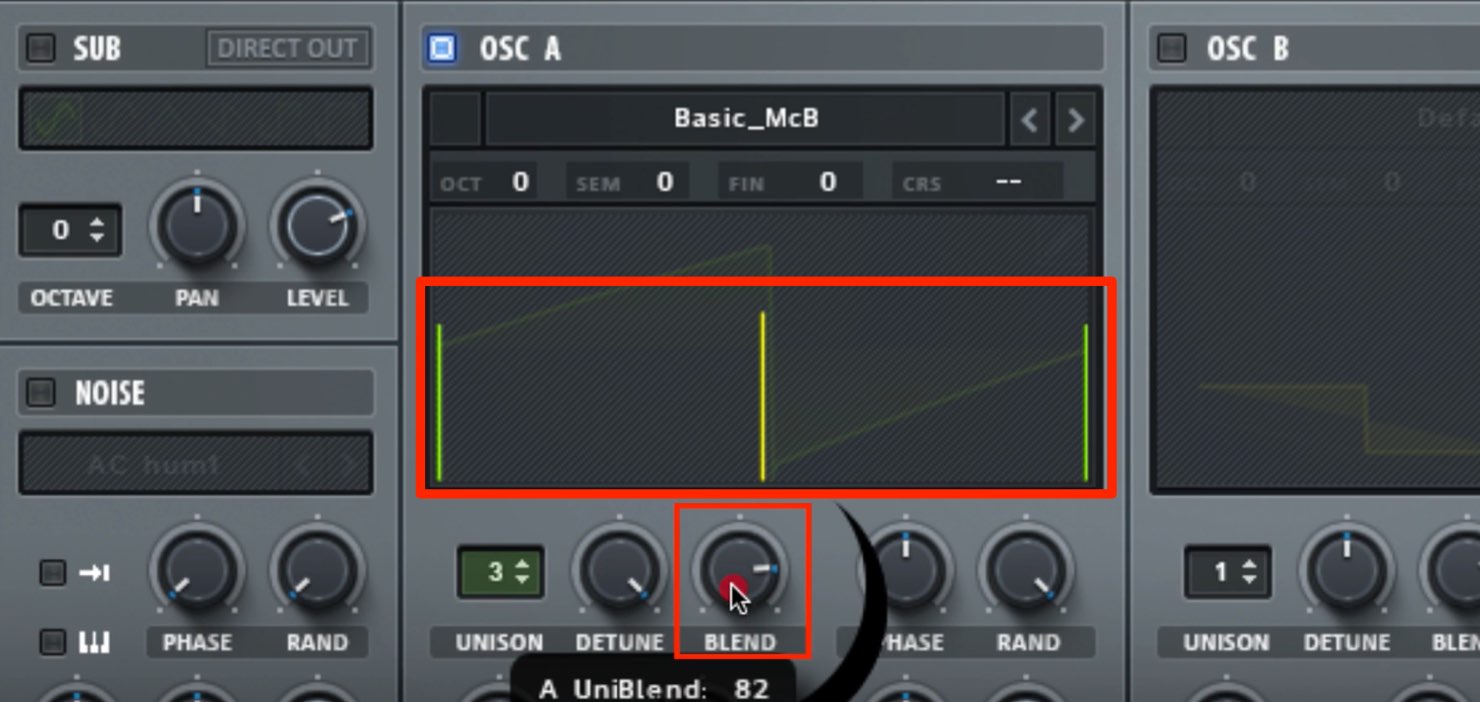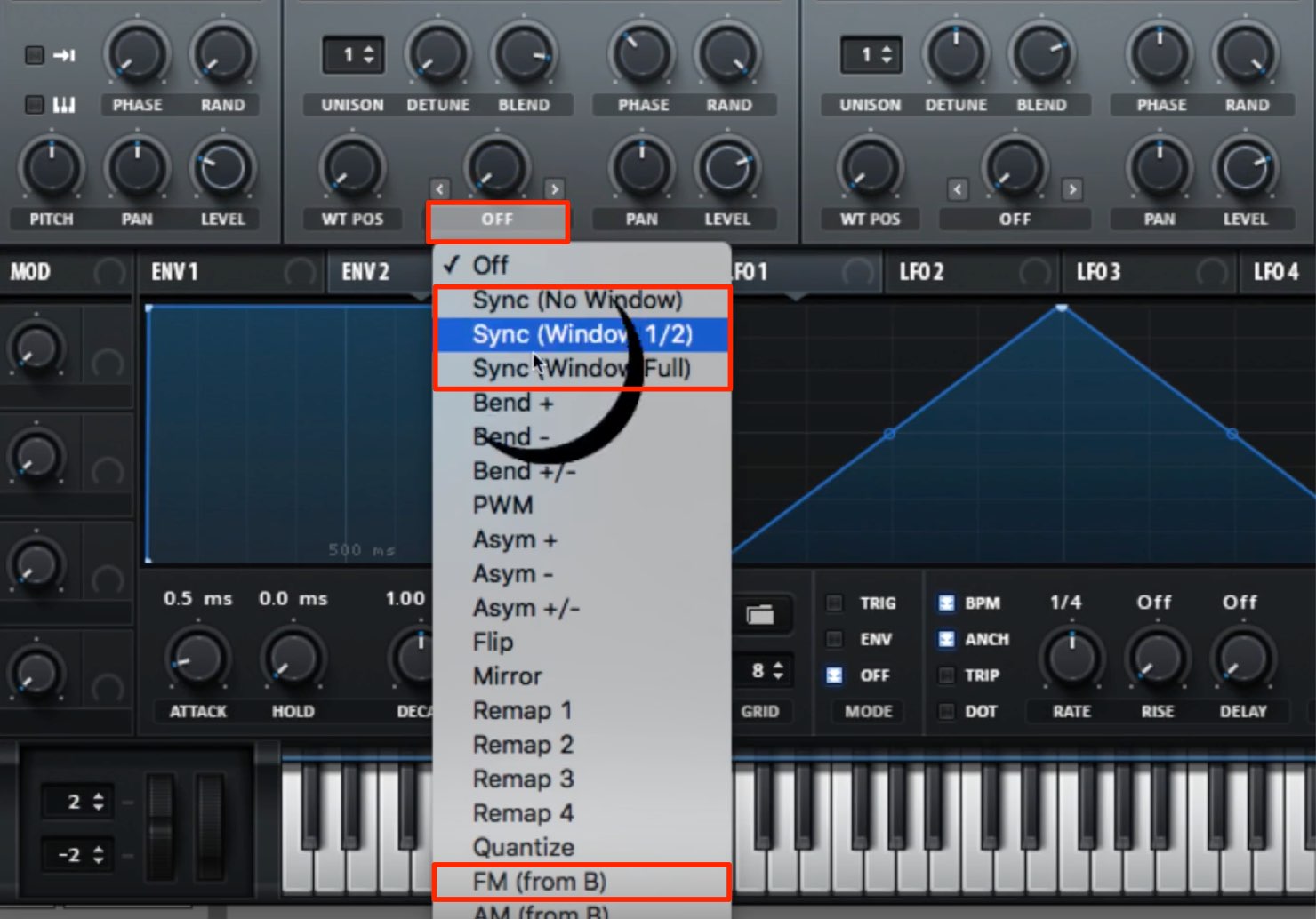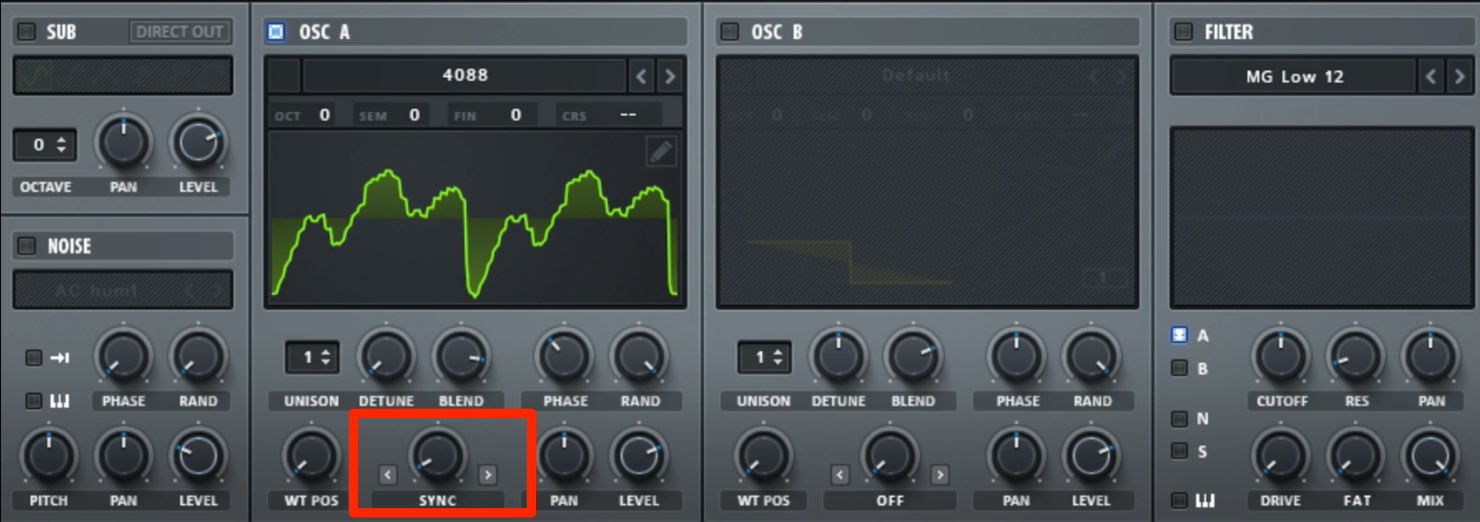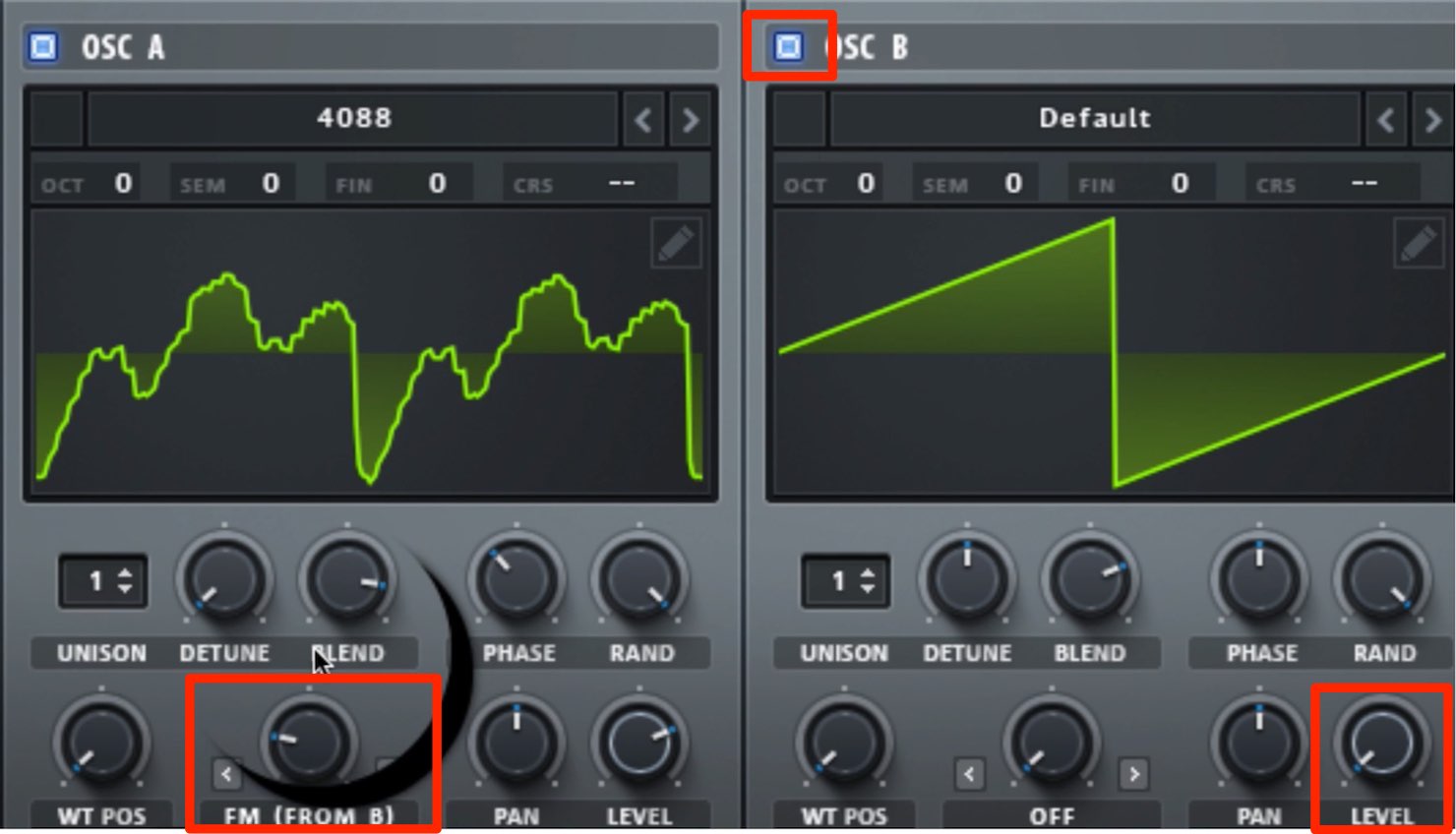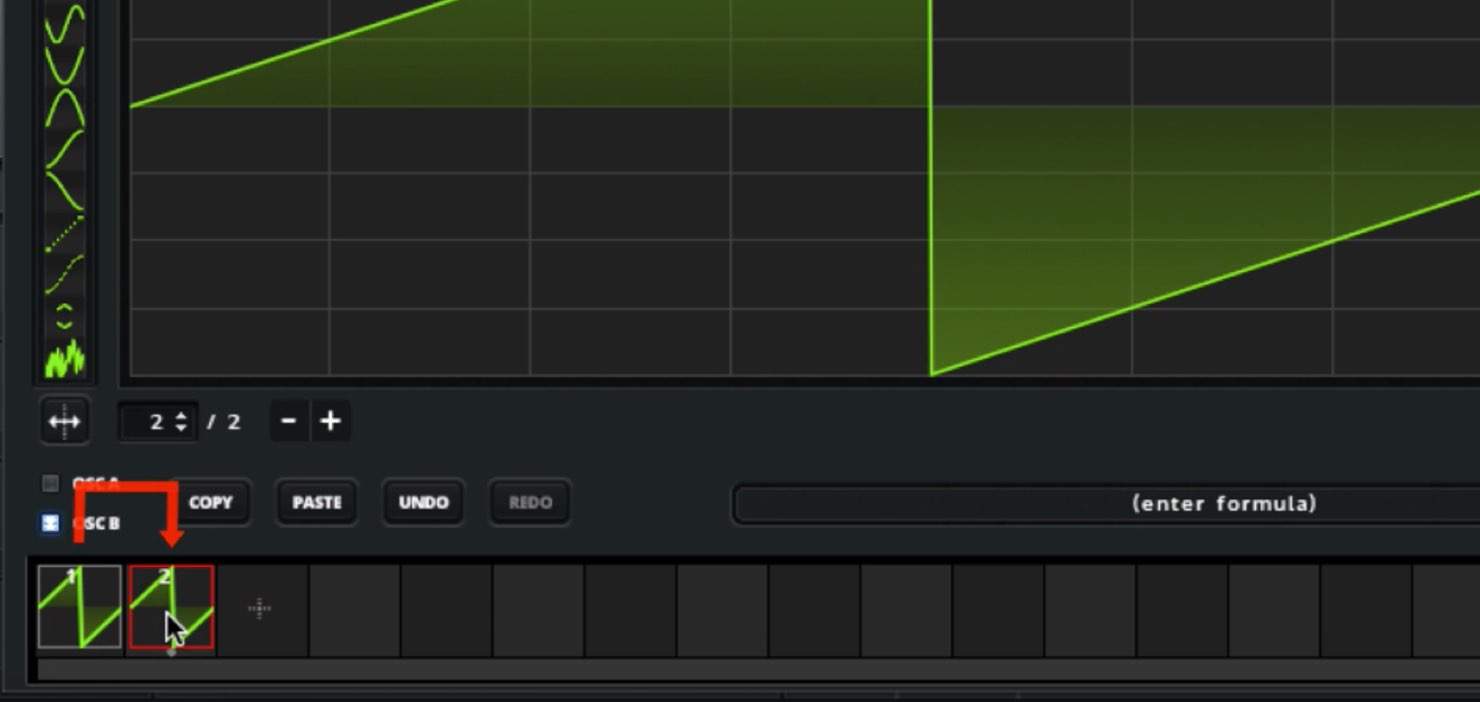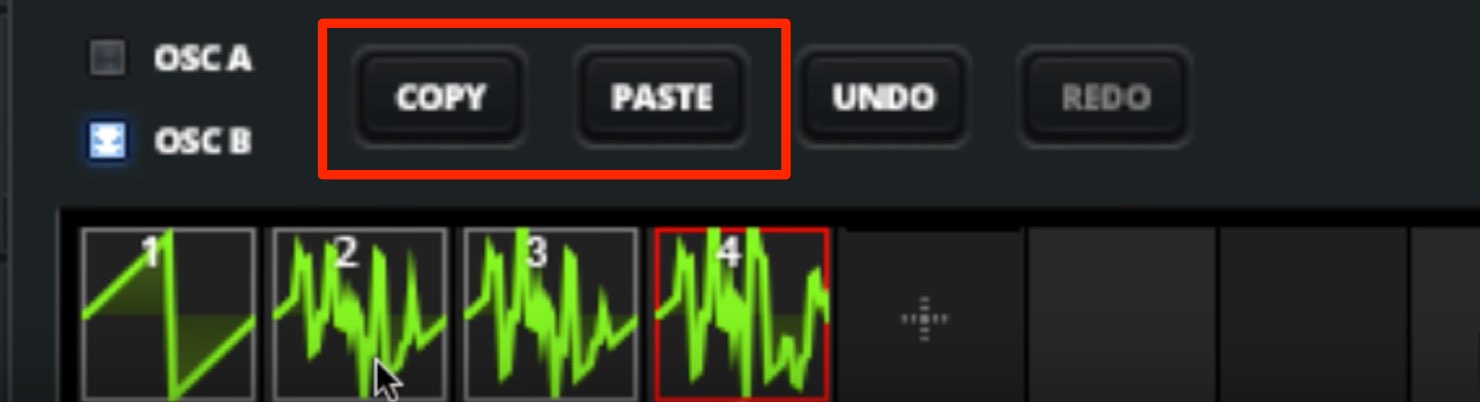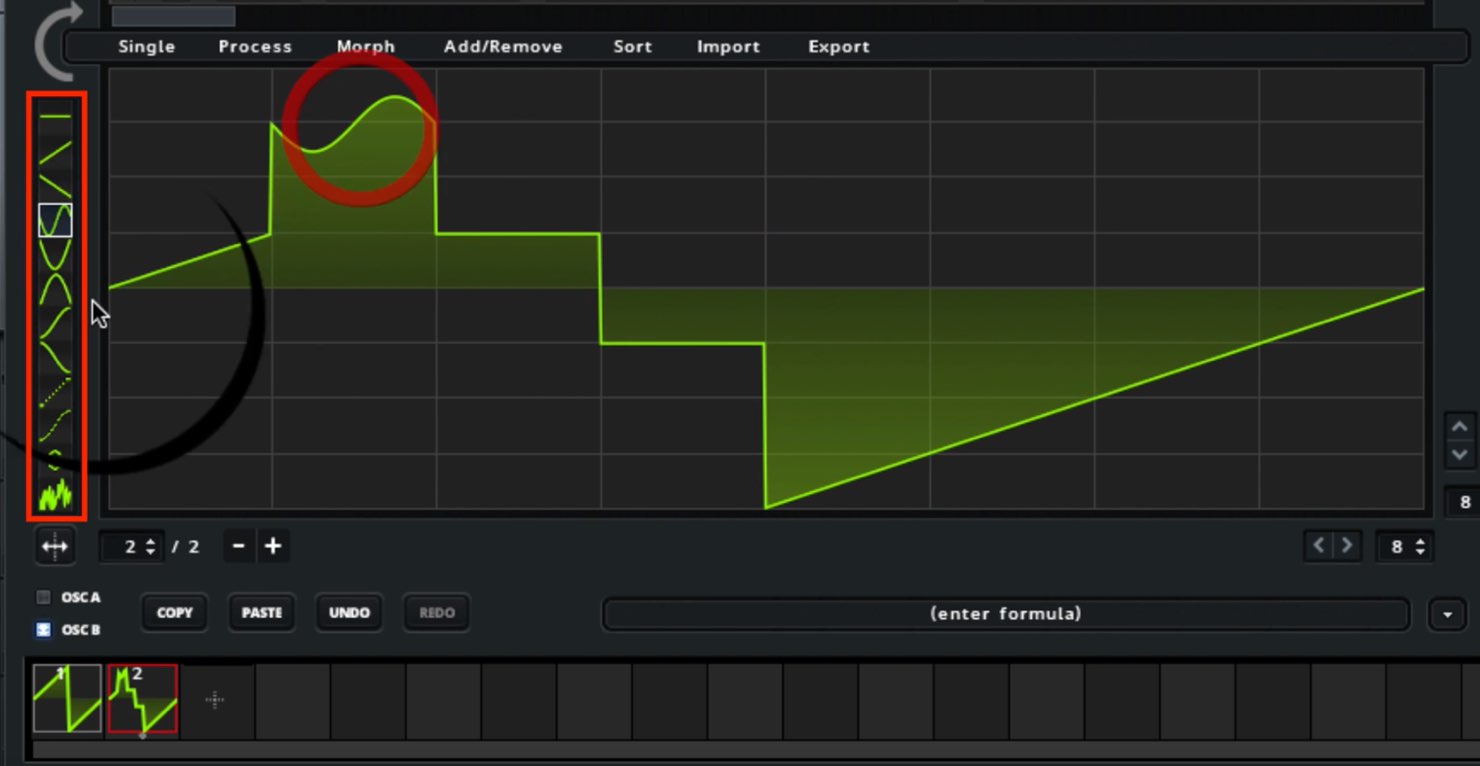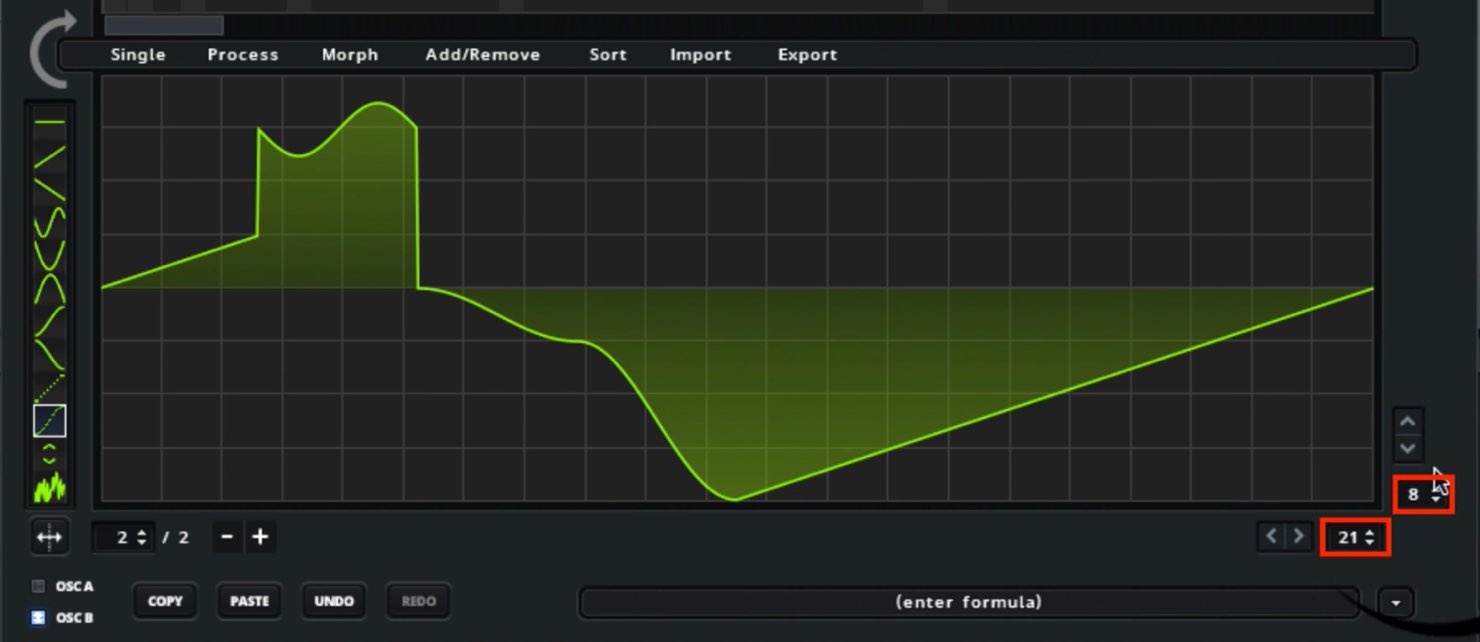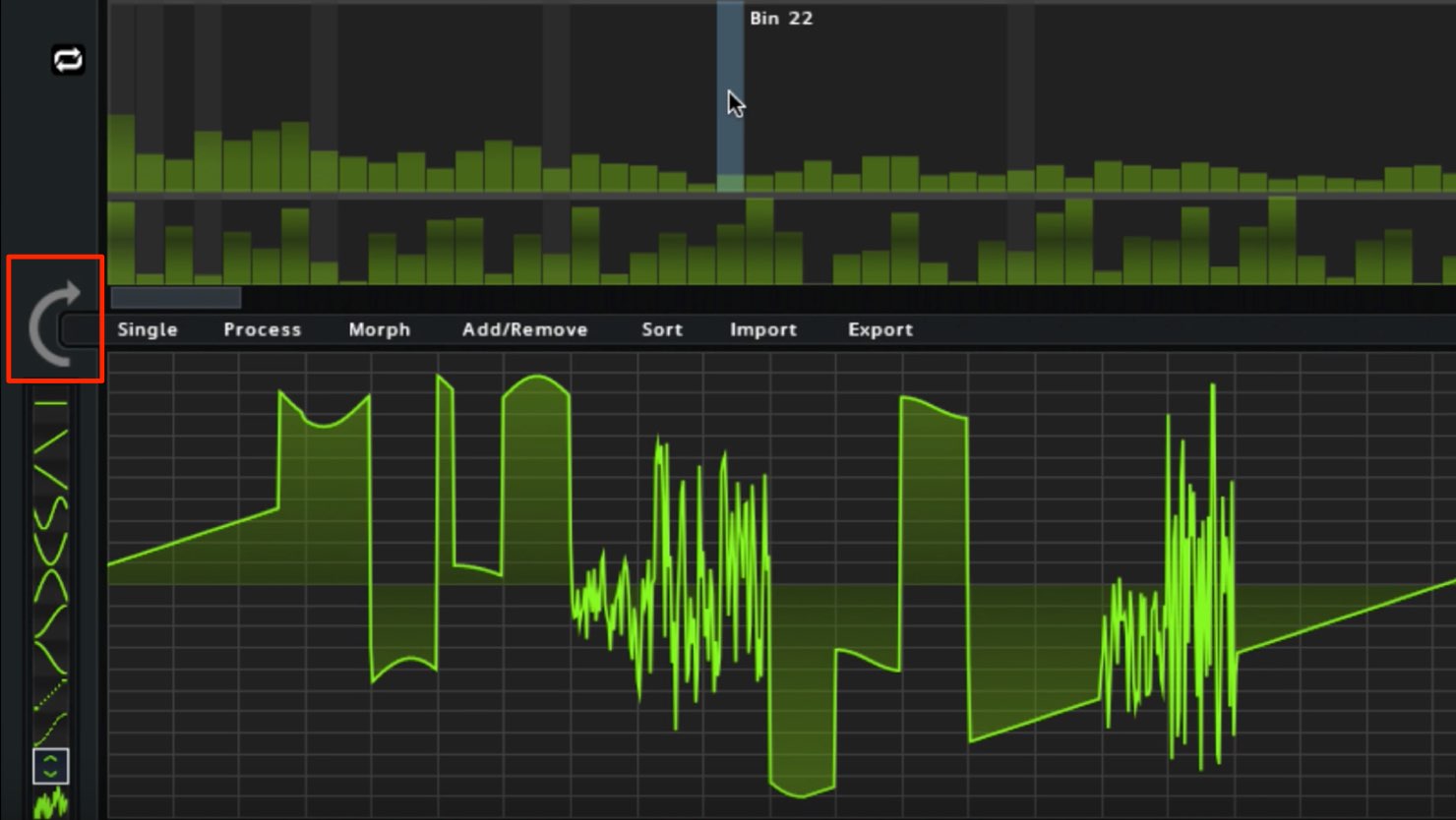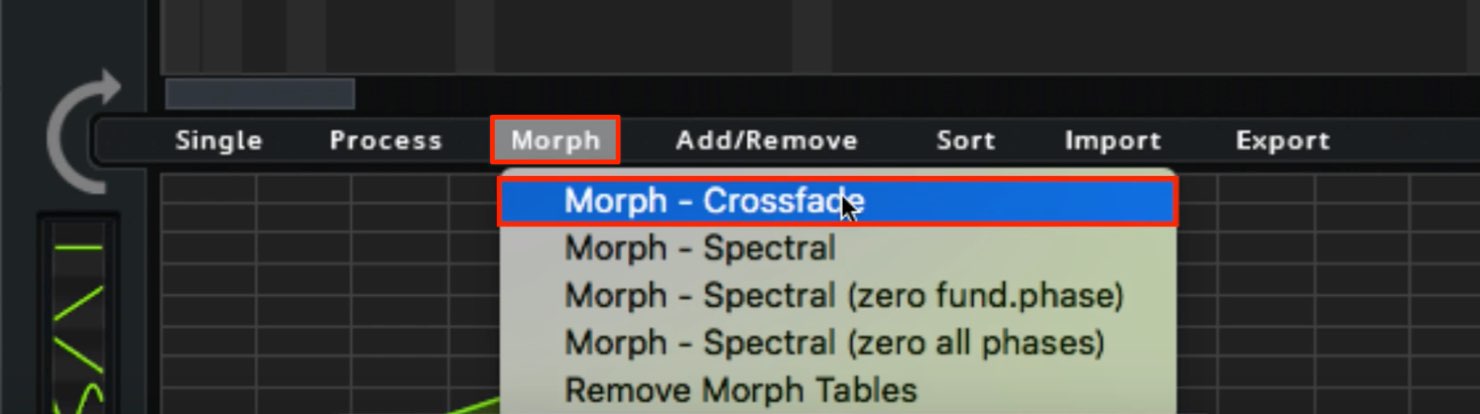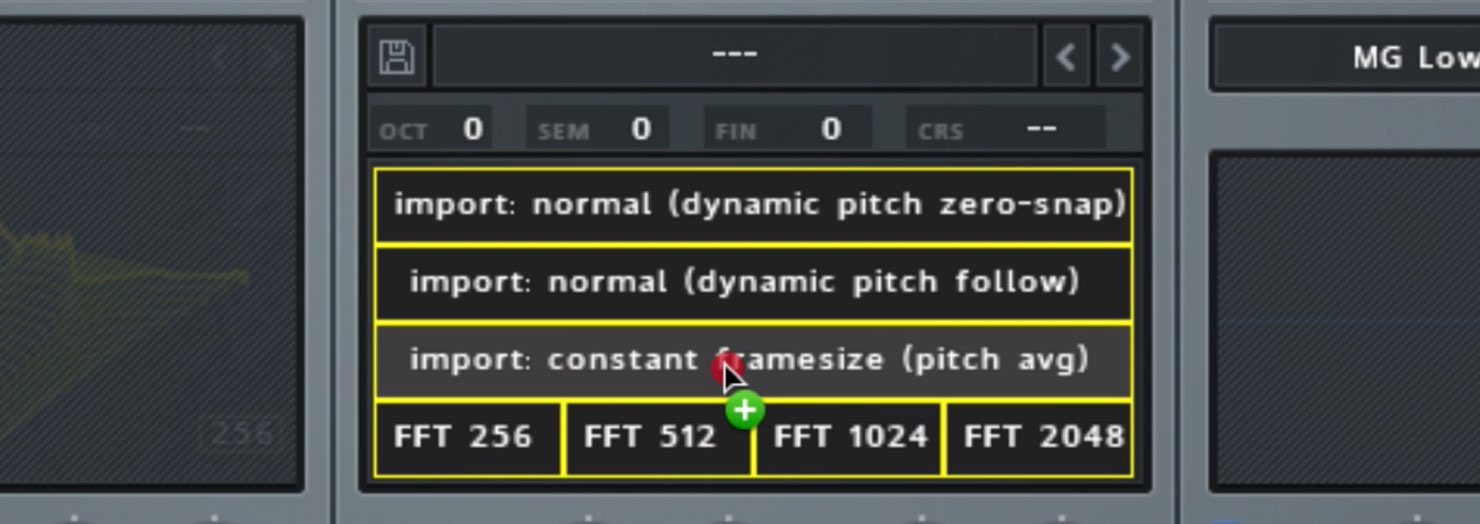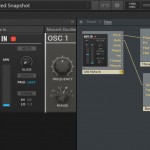Xfer Records SERUM の使い方② OSCのコントロール
多機能なOSCを把握して自由なサウンドメイキングを行う

前回は「SERUM」のプリセットを題材に、基本概要を解説しました。
高品質なプリセットが豊富に用意されており、すぐに楽曲で使用できることをご確認いただけたのではないでしょうか?
今回はそこから一歩進んだオシレーターセクションについて解説していきます。
SERUMの醍醐味とも言えるウェーブテーブルオシレーターを把握することで、本機の魅力を存分に活かしたサウンドメイキングが行えるはずです。
SERUM 解説動画
製品のご購入はこちらから
- 1SERUM の使い方① 基本概要とプリセットのカスタマイズ
- 2SERUM の使い方② オシレーターのコントロール
- 3SERUM の使い方③ モジュレーションのコントロール
- 4SERUM の使い方④ 簡単な音作りのTips集
OSCの基本調整
オシレーターはサウンドの特性を決める最も重要なセクションです。
SERUMは多くの波形プリセットが用意されており、複数の波形を組み合わせることや、オリジナルのオーディオファイルを使用することも可能です。
波形の選択
「OSC A」「OSC B」に対して使用する波形を選択可能です。
様々な波形が用意されていますので、サウンドを確認しながら選んでください。
左右の矢印からも波形変更を行えます。
ピッチの変更
OSCでは、発音される基本的なピッチを変化させることができます。
例えば「OSC A」はそのままで、「OSC B」のピッチを1オクターブ上げてサウンドに厚みを持たせるということも可能です。
- OCT : ピッチを1オクターブ単位で変更
- SEM : ピッチを1半音単位で変更
- FIN : ピッチを100分の1半音単位で変更
- CRS : ピッチを100分の1半音単位で上下6オクターブの変更が可能
ユニゾンの適用
「UNISON」を使用することで、選択した数の分だけ波形を重ねることができます。
サウンドに厚みが加わり、サウンドが左右に広がります。
「DETUNE」はUNISONで重ねたサウンドのピッチを変化させ、コーラスエフェクトのような厚みを与えます。ノブを右に回すほど、その効果が強くなります。
このDETUNEのピッチ幅を変更することも可能です。
「GLOBAL」の中の「RANGE」がこのピッチ幅の部分です。
1半音単位で調整可能となっており、この数を増やすほどDETUNE適用時の音程変化が大きくなります。
「BLEND」はUNISONの中央と左右間の音量バランスを調整することができます。
好みの広がりや音像になるように、サウンドを確認しながら設定を行って下さい。
波形の再生位置を変化させる
OSCへ読み込んだ波形の再生位置を指定することが可能です。
- PHASE : 再生位置を指定します。
- RAND : 指定した再生位置を基準とし、発音位置をランダムにします。この値を高くするほどランダム範囲が広がります。
これによりMIDIノートが演奏される度に音色ニュアンスを変化させることができます。
FMやSyncの適用
SERUMでは、シンセサイザーのサウンドメイキングとして頻繁に用いられる「FM」や「Sync」も使用することができます。
「Warp」から目的の効果を指定します。
この中に「FM」「Sync」が収められています。
Syncを選択するとノブでサウンドを変化させることができます。
FMの場合は「OSC B」の波形を使用しますので、OSC B は必ずオンにしておく必要があります。
また、ボリュームを0にしていた場合でも、OSC A へ信号が送られます。
ウェーブテーブルポジションを使用する
SERUMは各OSCに対して複数の波形をセットしておくことができます。
複数の波形から使用する波形を「WT POS」で指定します。
「WT POS」ノブを回すことで、再生する波形を指定してサウンドにバリエーションを与えるという仕組みです。
波形をクリックすると、セットされている波形イメージを視覚的に確認することができます。
黄色い線で示されている部分が「WT POS」によって指定されている波形の形です。
OSCで選択した波形によっては、波形が1つしか用意されていないものがあります。
その場合、「WT POS」のノブを回してもサウンドに変化はありません。
エディターでウェーブテーブル作成する
このウェーブテーブルを自分で作成し、セットしておくことも可能です。
「ペンアイコン」をクリックします。
ウェーブテーブルのエディターが表示されます。
赤で囲んだ部分が「WT POS」ノブで指定できる波形ということになります。
新たにウェーブテーブルを追加してみましょう。
「+」を押すことで現在選択されている波形が隣に複製されます。
また、複製したい波形を選択して「COPY」ボタンを押し、目的の場所で「PASTE」することで自由に波形の複製を行うことができます。
左にあるツールを使用して、ドラッグで波形をデザインしていきます。
更に細かくエディットを行う場合は、右下に配置されているズームで表示倍率を変更します。
FFTでウェブテーブル作成する
ウェブテーブルの作成方式として、もう1つ「FFT」というものがあります。
赤で囲んだ矢印をクリックすることで、FFT上に棒グラフ状のようなものが表示されます。
この部分をドラッグしてサウンドを作成していきます。
一番左が基音で、第二倍音、第三倍音…と続いていきます。
下のグラフは各倍音の位相を指定します。
ウェーブテーブルをモーフィングする
上記で波形をセットした後、「WT POS」ノブを回すと使用される波形が変わっていきます。
この際、各波形間を滑らかに変化させる機能として「モーフィング」が用意されています。
「ペンアイコン」をクリックします。
「Morph」タブからモーフィングの項目を選択することで、機能が有効となります。
ここではメーカーが推奨している「Morph-Crossfade」を選択していますが、他の様々な項目も試しながら、お好みの効果を探ってみてください。
「WT POS」ノブの動きに合わせて、セットした波形が滑らかに切り替わってきます。
オリジナルのオーディオ素材を読み込む
SERUMでは、ユーザーが用意したオリジナルのオーディオファイルを解析し、オシレーター波形として使用することができます。
使用したいオーディオファイルを直接オシレーター部分へドラッグ&ドロップします。
オーディオ素材のタイプを指定することで、最適なサウンド解析が行われます。
- normal (dynamic pitch zero-snap) : 音量やピッチ変化がシンプルなサウンド素材向け
- normal (dynamic pitch follow) : 音量やピッチ変化が大きいサウンド素材向け
- constant frame size : ワンショット向け(推奨)
- FFT : ドラムや効果音などサウンドのピッチが不鮮明なもの向け
オーディオファイルが解析されて、OSCへ取り込まれます。
「WT POS」ノブで良い感じのサウンドになるように調整しましょう。
製品のご購入はこちらから
このような記事も読まれています
シンセサイザーの定番 Massive
もはや不動の人気を築いた定番シンセサイザーです。わかりやすいインターフェイスサウンドメイキングも行いやすく、EDMからPOPSまで幅広く使用することができます。
Omnisphere 2
Omnisphere1の後継機。12,000以上のプリセットが備わっており、これら選択していくだけで、超高音質なサウンド構築を楽しむことができます。
エディットが更に進化したReaktor 6
のReaktor6の新機能「BLOCKS」この新しいフレームワークにより、アナログモジュラーシンセで行うようなパッチングが簡単に行えます。
「FM8」
高機能なFMシンセサイザー。6つのオシレーターを自由に掛け合わせ、多彩なサウンドを作成することができます。